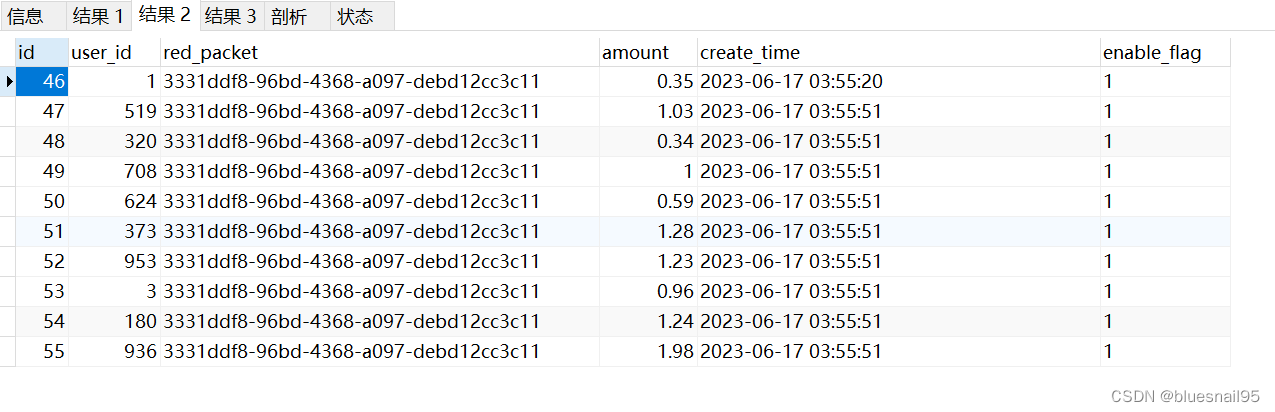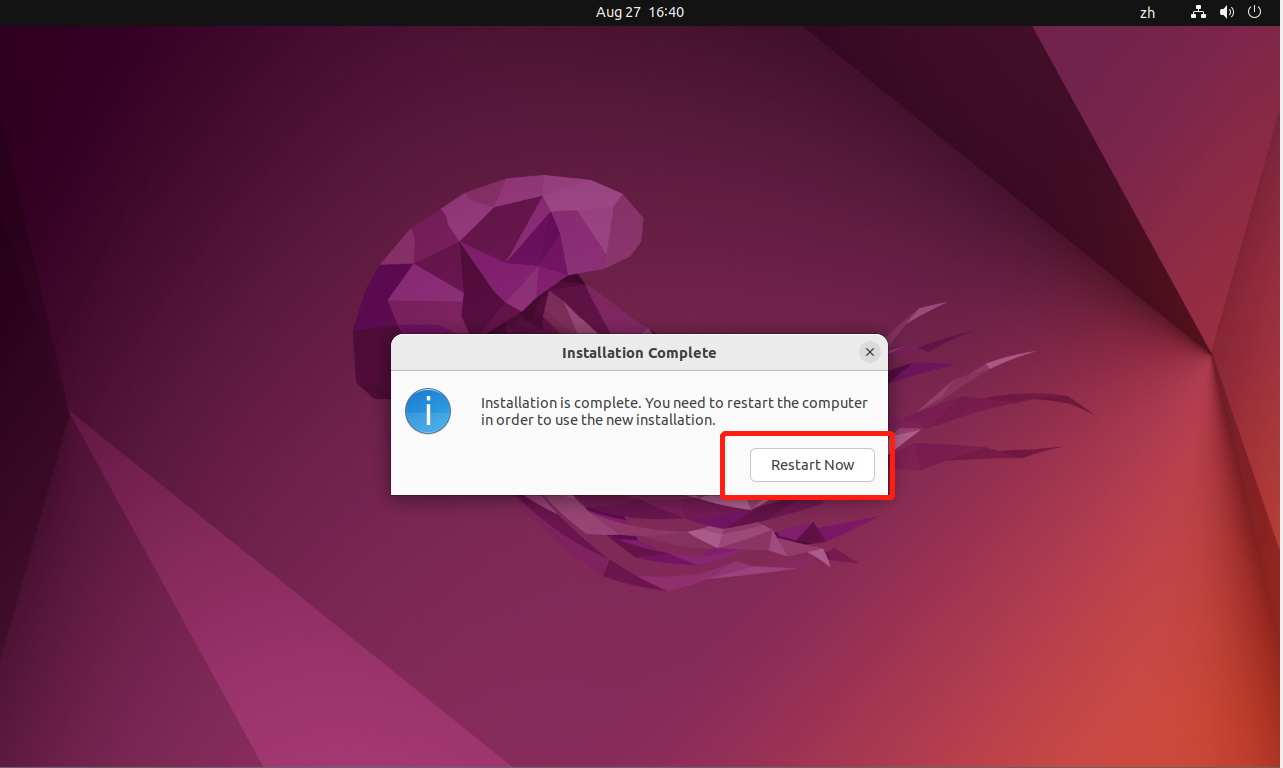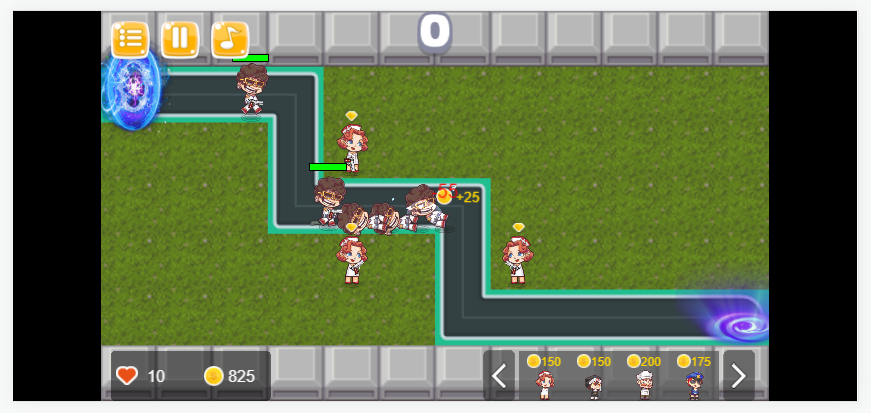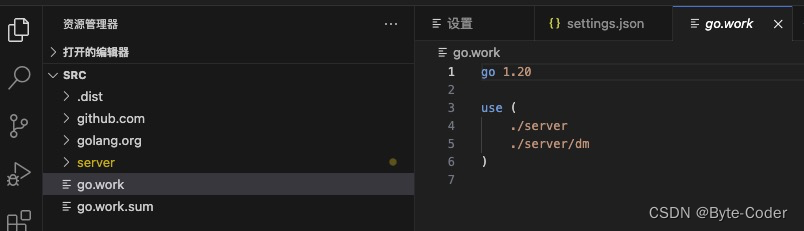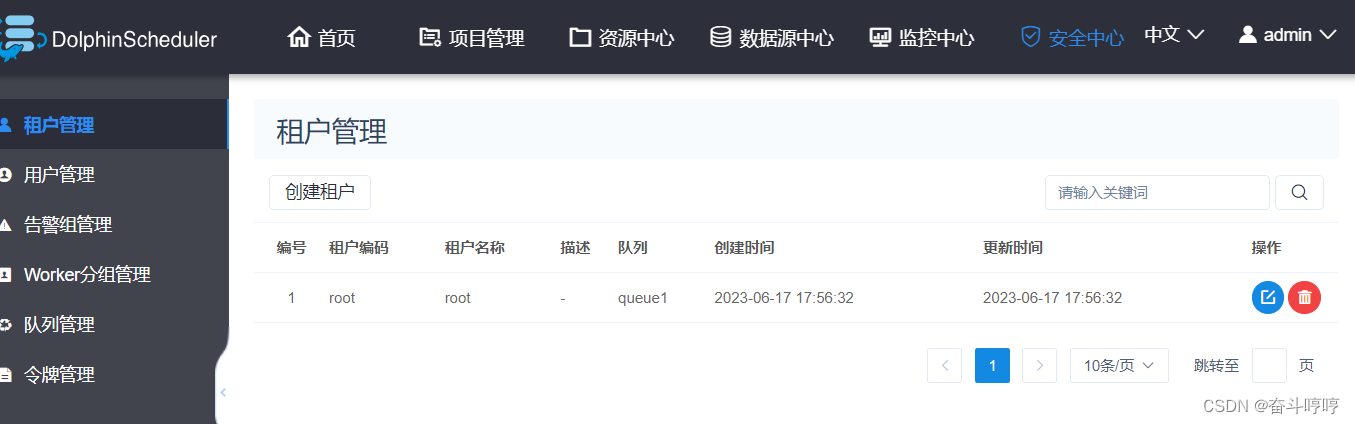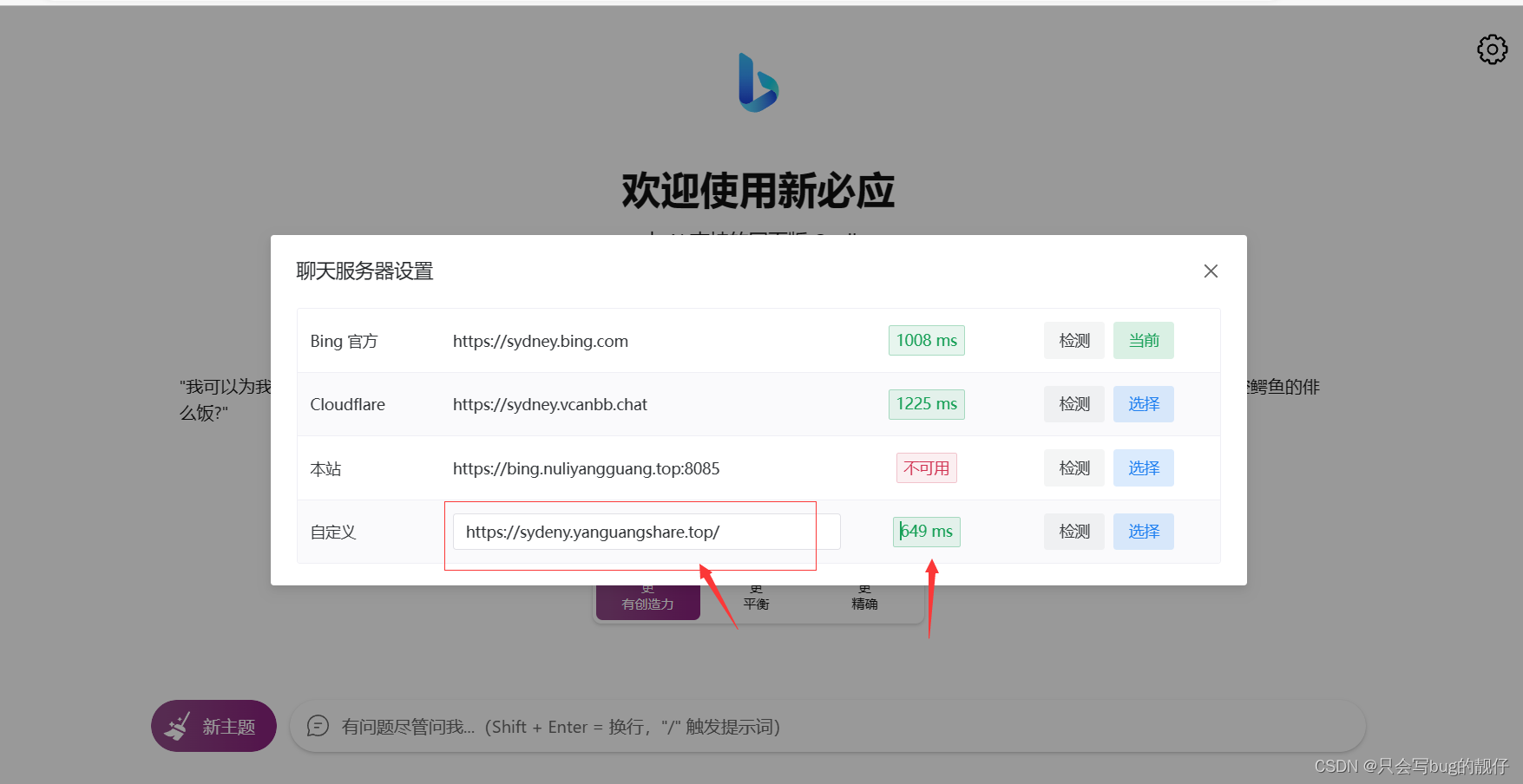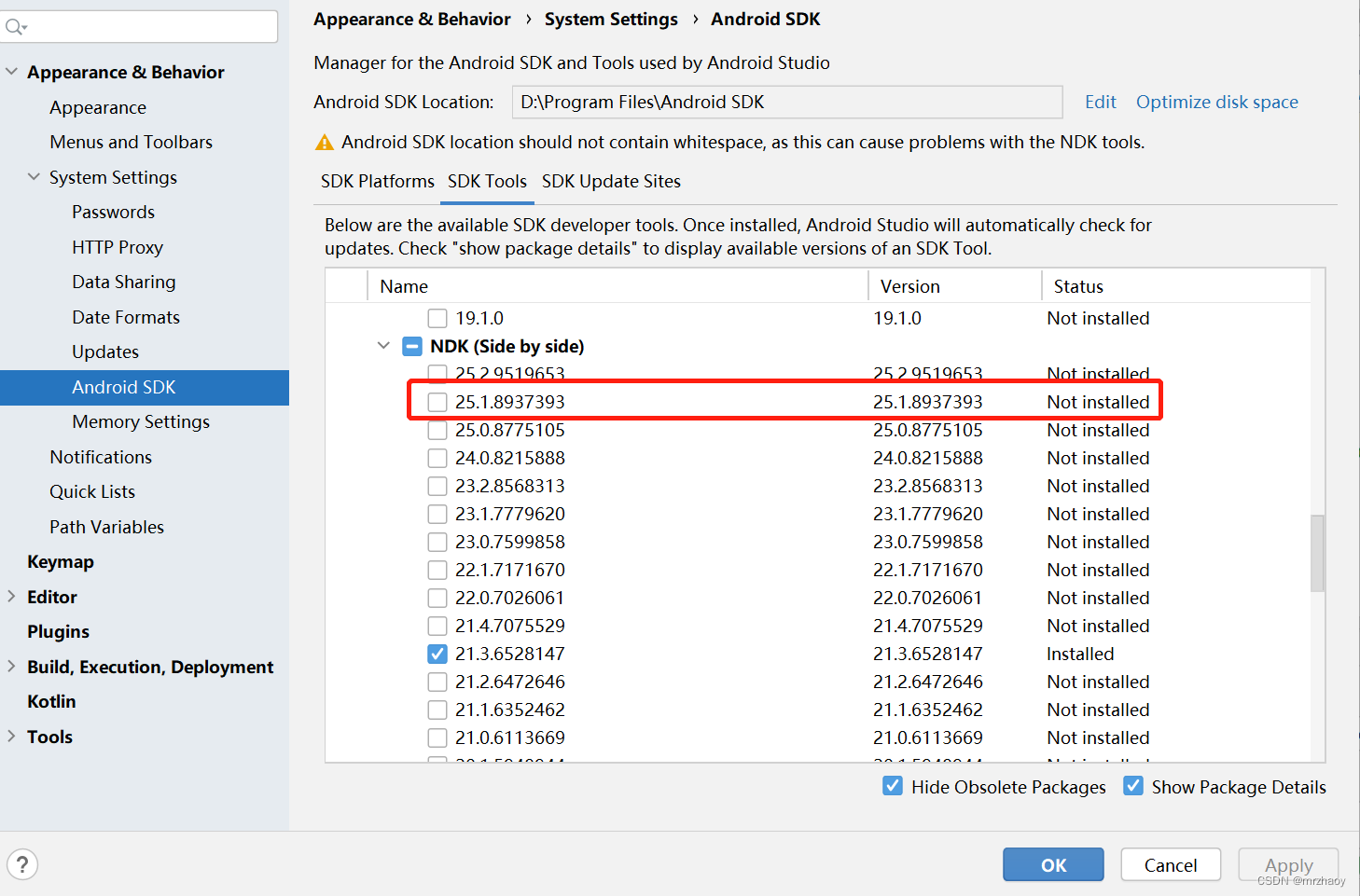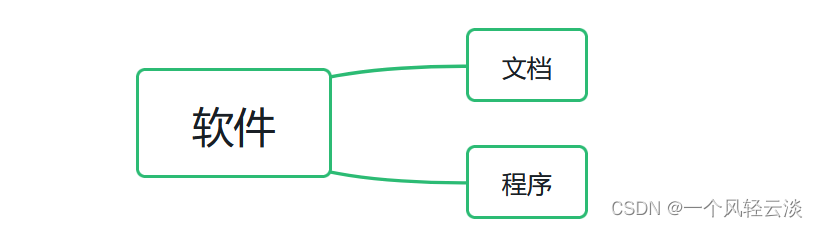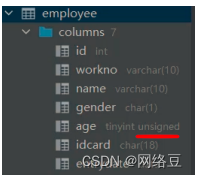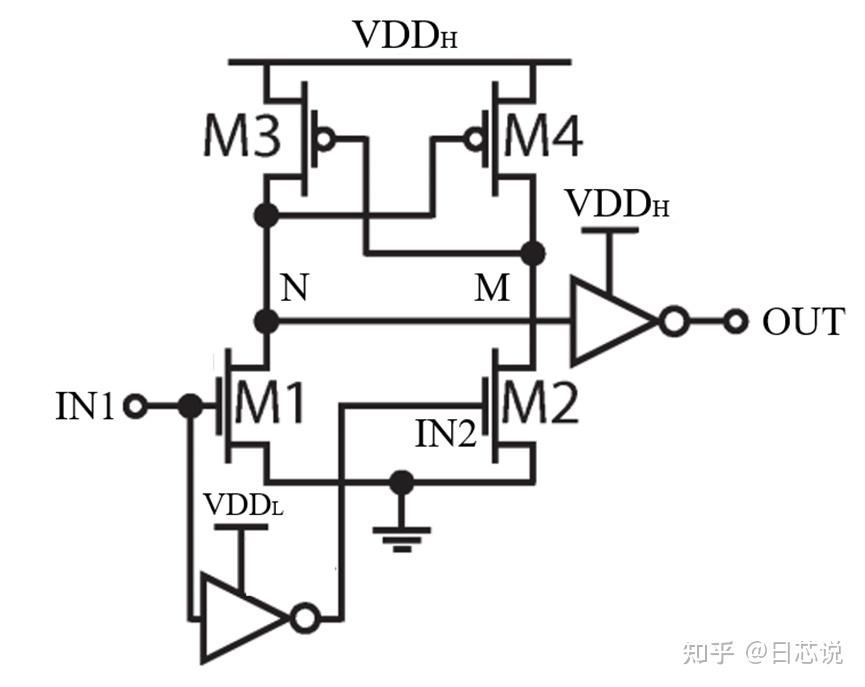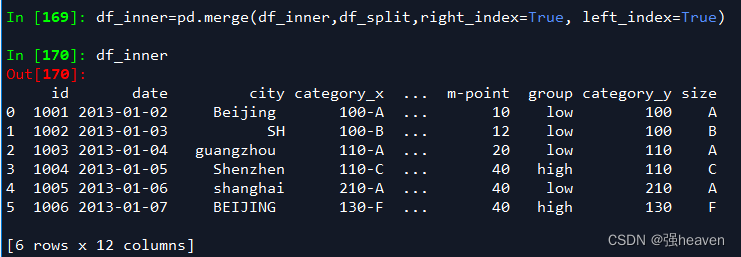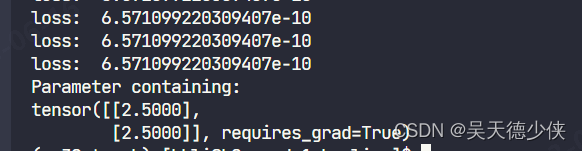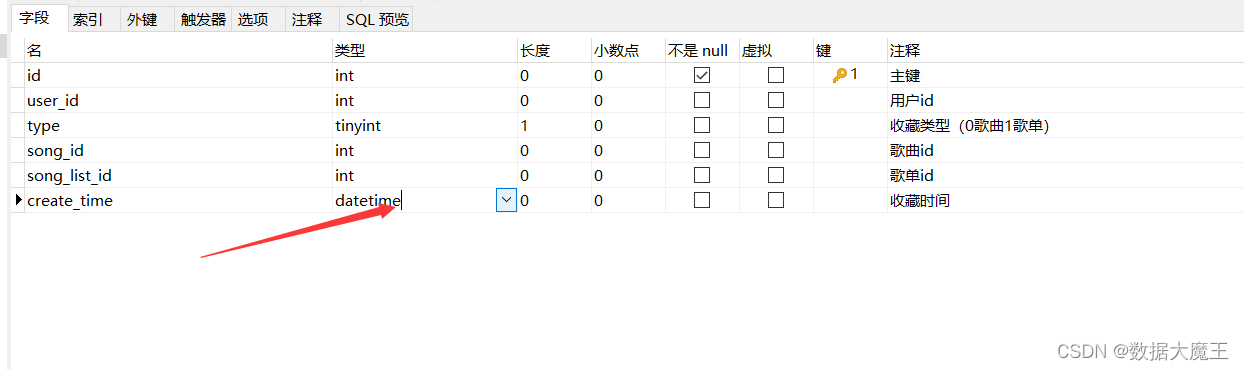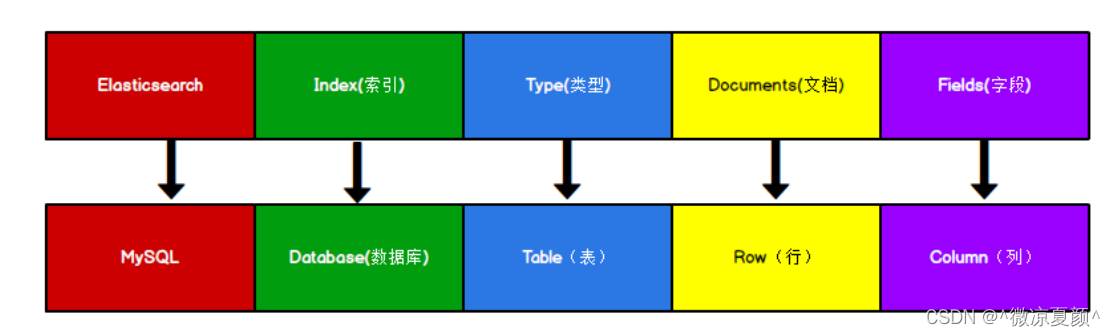文章目录
- 1.下载并安装JDK
- 1.1.下载
- 1.2.安装
- 2.修改sdk_definitions.json文件
- 3.QtCreator的配置
- 3.1.设置JDK、Android SDK的路径
- 3.2.设置openssl
现在(20230617)利用QtCreator来配置android开发环境还是挺方便的。基本三步搞定(不过你要先安装好Qt)。
1.下载并安装JDK
1.1.下载
记得是要下载Java 8,不要下Java 20。【下载链接】
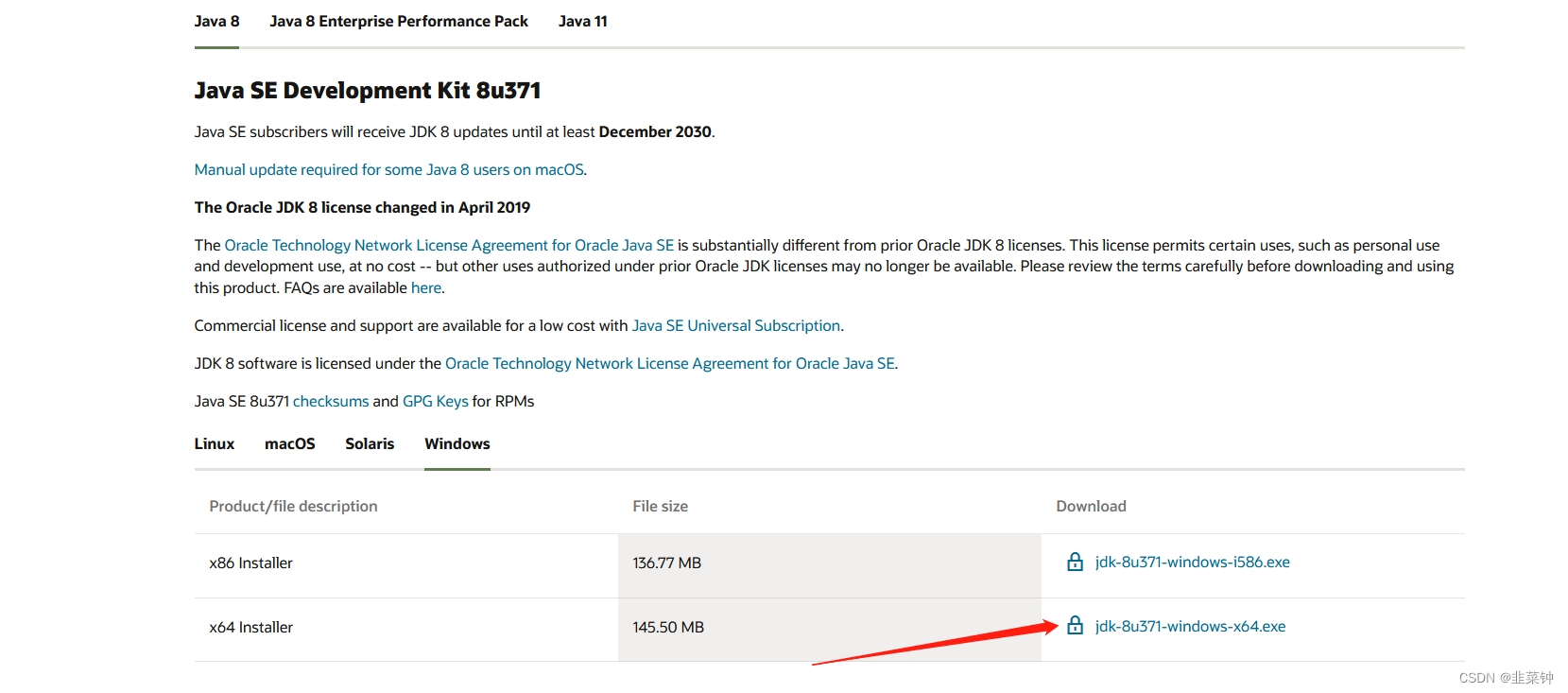 下载下来是这样的:
下载下来是这样的:
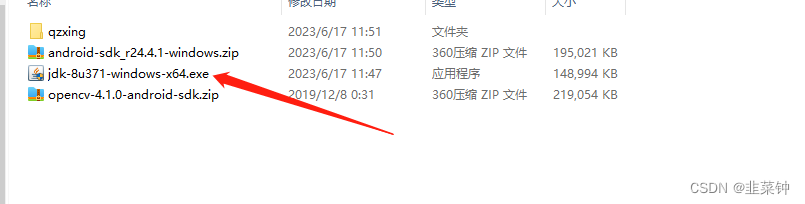
1.2.安装
只要安装到非中文目录下就行了。
中途他会提示安装一个jre,也一起安装到这里。
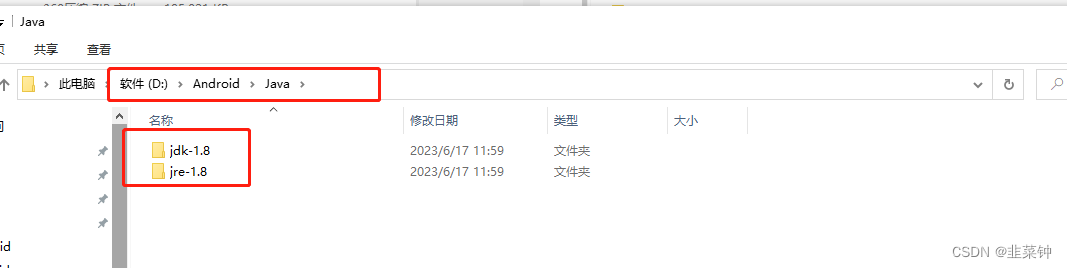
2.修改sdk_definitions.json文件
需要将QtCreator的sdk_definitions.json文件修改一下
文件位置:
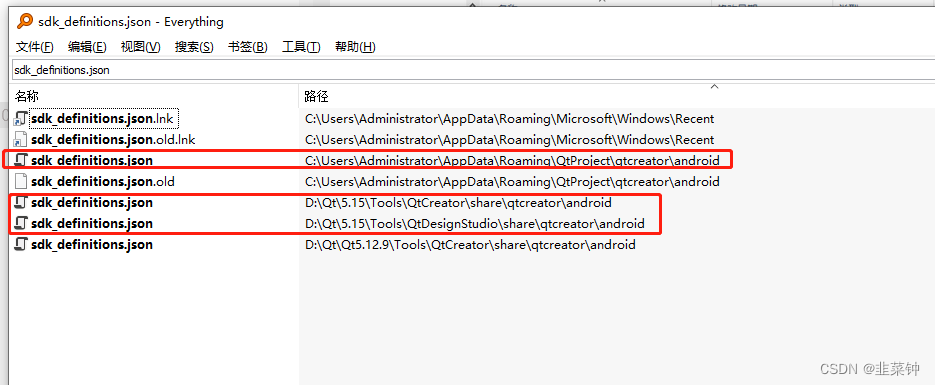 把 “cmdline-tools;latest” 修改为 “cmdline-tools;6.0”。好像7.0也行。
把 “cmdline-tools;latest” 修改为 “cmdline-tools;6.0”。好像7.0也行。
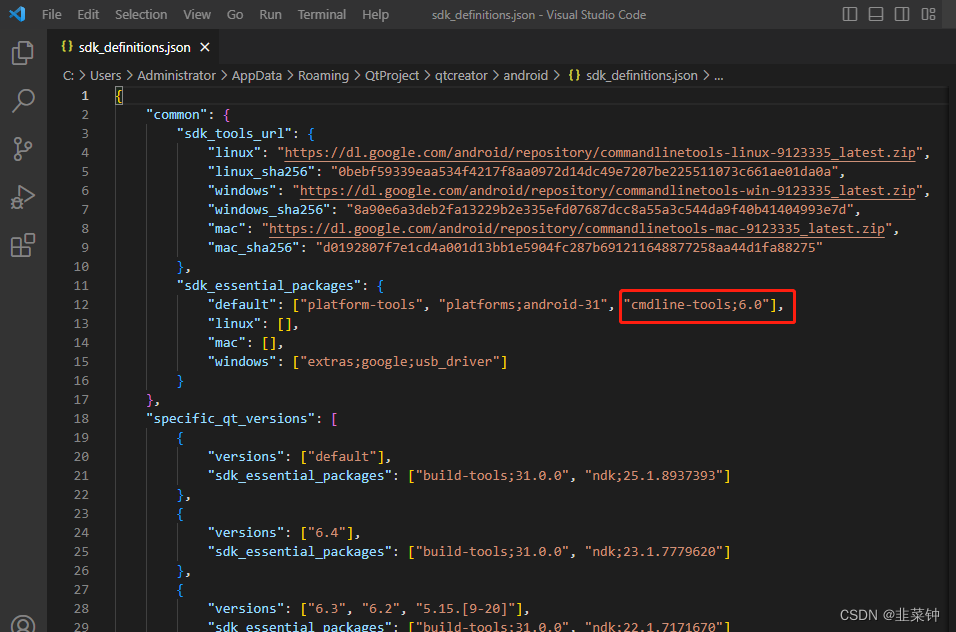
3.QtCreator的配置
在一个非中文路径,建立一个android-sdk-windows空文件夹(叫别的名字也可以)。
3.1.设置JDK、Android SDK的路径
JDK路径是我们前面提到的安装路径。
Android SDK路径就是我们建立的空文件夹。
然后在Preference设置好路径、然后点击Set Up SDK。
等待下载完成,就基本ok了。
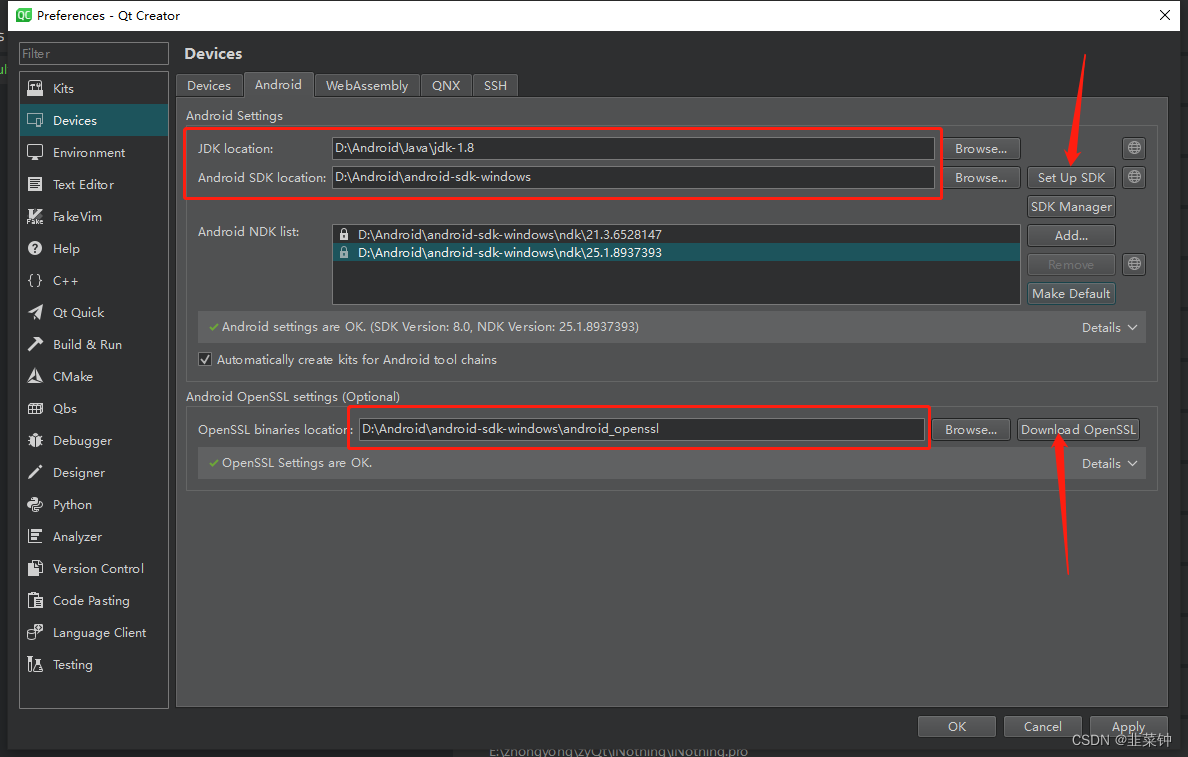
3.2.设置openssl
这一步需要梯子。
设置一个空白文件夹,然后点击Download OpenSSL。